- 1各种需要背记的图论知识_可行边与必须边
- 2gitee pages更新了html后无法刷新_github pages 更新后不生效
- 3从零开始SpringCloud Alibaba实战(31)——Spring Security实现登录认证、权限控制_spring cloud alibaba security
- 4分布式事务相关理论_分布式事务理论
- 5DockerUI如何部署结合内网穿透实现公网环境管理本地docker容器
- 6来浅谈一下:GraalVM下载、安装、特点、概括
- 7蓝桥杯2022 第一次官方模拟赛 1-9 个人代码
- 8操作系统真象还原实验记录之实验三十一:实现简单的shell_操作系统原理c语言实现一个简单的shell
- 9Eclipse中配置和使用JDBC操作MySQL_eclipse jdbc
- 10纯干货!Dockerfile常用指令清单_# syntax=docker/dockerfile:1
安装 TensorFlow GPU版(2023年)_tensorflowgpu安装
赞
踩
1.安装CUDA与cuDNN
1.1 确定所需的CUDA与cuDNN版本
查看所需的CUDA与cuDNN的版本网址(右上角语言那选English,中文的内容不全)Build from source on Windows | TensorFlow (google.cn)![]() https://tensorflow.google.cn/install/source_windows
https://tensorflow.google.cn/install/source_windows

此处以安装TensorFlow2.10版为例(对于Windows,TensorFlow GPU版所支持的版本最高为2.10,CUDA需要安装11.2版本,cuDNN需要安装8.1版本。
1.2 安装CUDA
检查GPU支持CUDA的最高版本
nvidia-smi.exe
下载网址CUDA Toolkit Archive | NVIDIA Developer![]() https://developer.nvidia.com/cuda-toolkit-archive
https://developer.nvidia.com/cuda-toolkit-archive
找到下图所示内容,点击进入下载页面。
![]()
依次点击windows,x86_64,10,exe(local)。
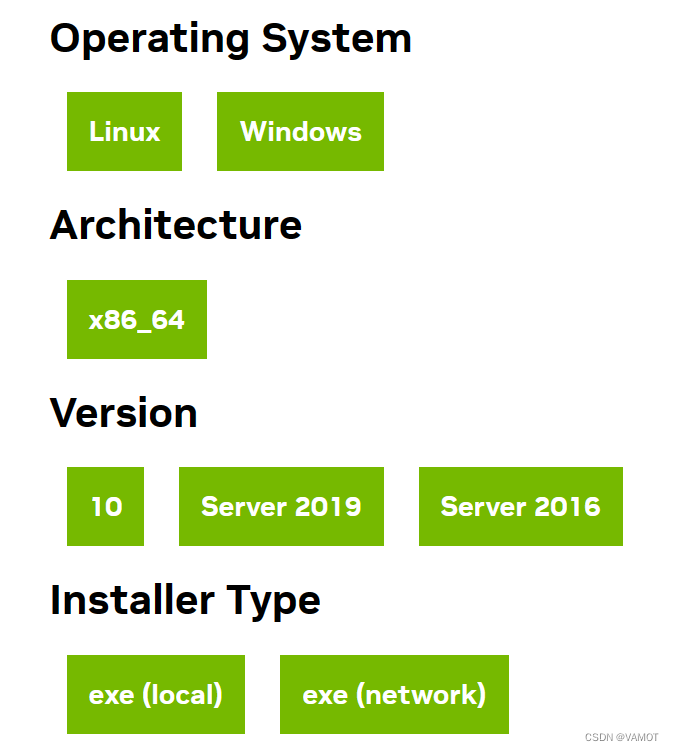
下载完后安装,一定要记住安装的路径。
注意下图为临时的缓存路径,并不是真正的安装路径。
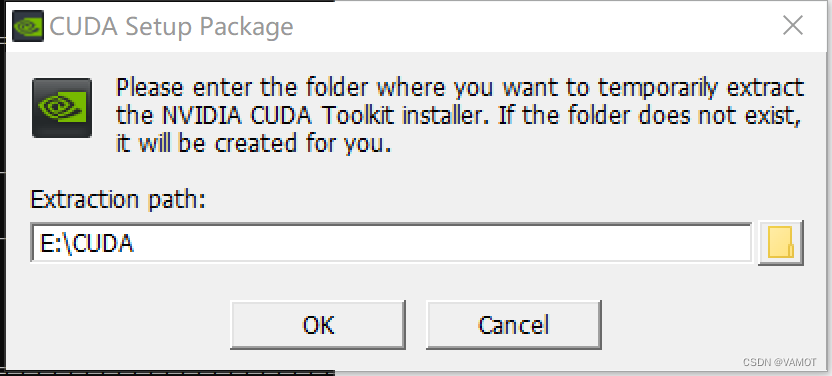
检查cuda是否安装成功
nvcc -V下图为cuda已经安装成功的例子。
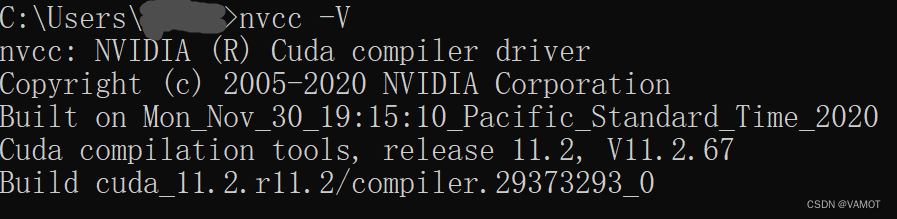
1.3 安装cuDNN
下载网址
cuDNN Archive | NVIDIA Developer![]() https://developer.nvidia.com/rdp/cudnn-archive找到下图所示内容,点击出现下拉菜单。
https://developer.nvidia.com/rdp/cudnn-archive找到下图所示内容,点击出现下拉菜单。
![]()
找到下图所示内容,点击下载。
![]()
下载完后解压缩,将所有文件复制到下图所示的文件夹。
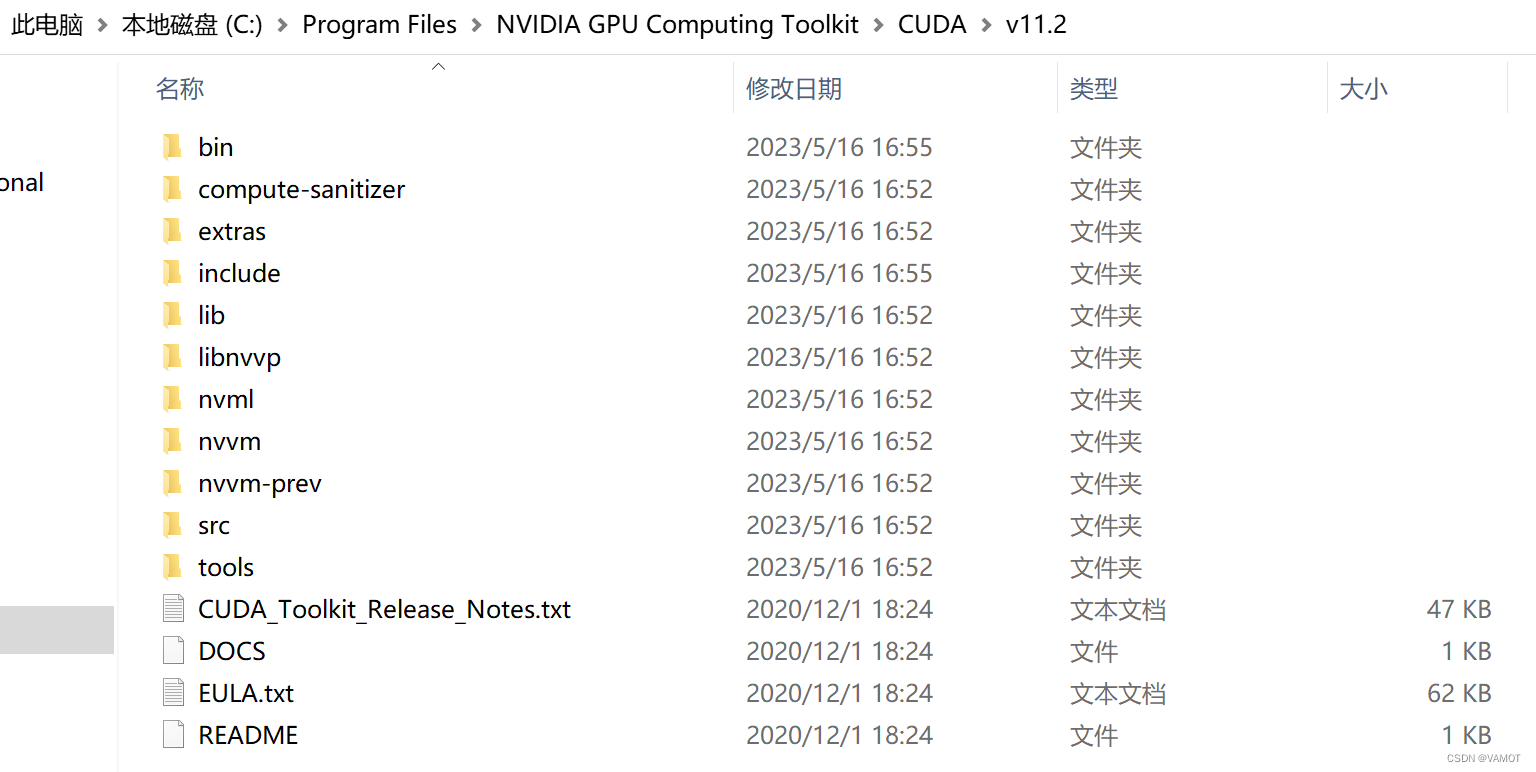
如果安装时是默认路径,文件夹路径:C:\Program Files\NVIDIA GPU Computing Toolkit\CUDA\v11.2
如不是:安装时指定的安装路径
2.安装TensorFlow
2.0版本以后,TensorFlow GPU版与CPU版已经合并,只需运行如下代码。
pip install "tensorflow<2.11"安装完成后,运行如下代码检查是否安装成功。
- import tensorflow as tf
- print(tf.config.experimental.list_physical_devices(device_type="GPU"))
成功案例



